Avez-vous déjà rencontré une vitesse de téléchargement lente lors du téléchargement ou de la mise à jour de packages dans Ubuntu, même si votre connexion réseau fonctionne correctement ? Ce problème se produit principalement lorsque vous mettez à jour et installez des packages pour la première fois après avoir installé un nouveau système d'exploitation Ubuntu. Cependant, il existe un moyen de contourner ce problème en accélérant la vitesse de téléchargement avec la commande apt-fast sous Linux.
Apt-fast est un wrapper de script shell pour "apt-get" et "aptitude" qui exploite la puissance des gestionnaires de téléchargement axel et aria 2 pour accélérer le processus de téléchargement. Il améliore les performances de téléchargement en téléchargeant plusieurs packages par connexion simultanément et en parallèle.
Dans cet article, je vais vous montrer comment installer et configurer apt-fast pour accélérer le processus de mise à jour et de téléchargement du package dans Ubuntu. Nous utilisons Ubuntu 20.04 LTS pour la description de la procédure mentionnée dans cet article.
Étape 1 :Installation des prérequis
Nous devons installer axel ou aria2 pour utiliser apt-fast. Ce sont des gestionnaires de téléchargement Linux basés sur la ligne de commande. Ils aident à télécharger plusieurs fichiers simultanément et agissent comme des accélérateurs de téléchargement.
Exécutez la commande suivante dans Terminal pour installer soit axel ou aria2 :
$ sudo apt-get install axel
Ou
$ sudo apt-get install aria2
Pour cet article, nous utiliserons Axel.
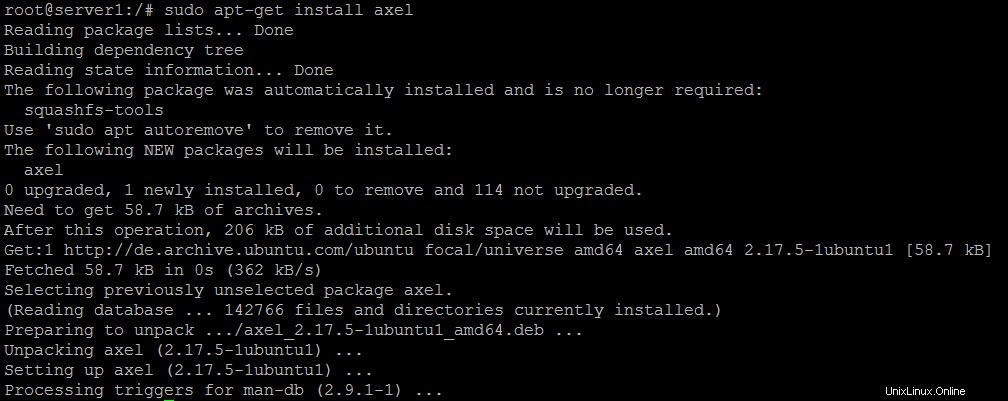
Étape 2 :Installer apt-fast
Nous sommes maintenant prêts à installer apt-fast. Suivez les étapes ci-dessous pour installer apt-fast.
1. Ajoutez le PPA requis à votre liste de ressources logicielles en exécutant la commande suivante dans Terminal :
$ sudo add-apt-repository ppa:apt-fast/stable
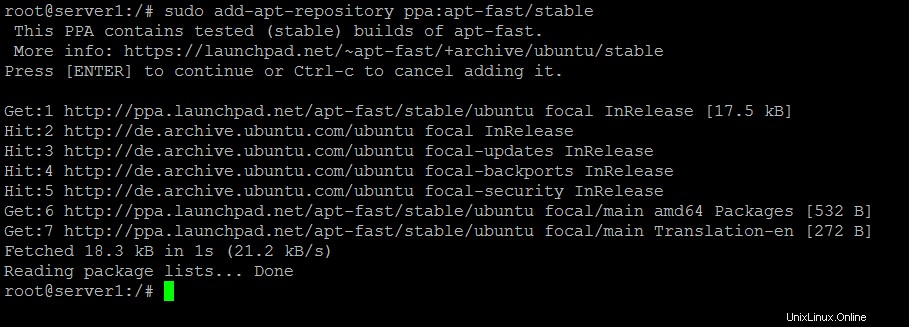
2. Après avoir ajouté PPA, mettez à jour votre référentiel apt local en exécutant la commande suivante dans Terminal :
$ sudo apt-get update
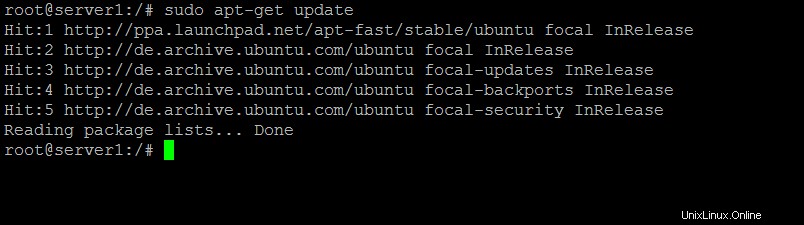
3. Exécutez ensuite la commande suivante dans Terminal pour installer apt-fast :
$ sudo apt-get -y install apt-fast
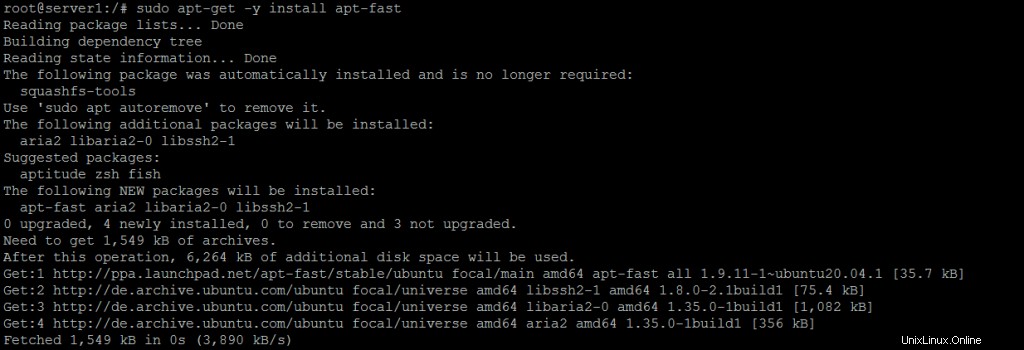
Lors de l'installation d'apt-fast, une fenêtre apparaîtra vous demandant d'effectuer une configuration de paquet.
Lorsque l'écran suivant apparaît, sélectionnez apt si vous utilisez la commande apt ou apt-get si vous utilisez principalement la commande apt-get pour installer des packages. Enfin, appuyez sur Entrée pour passer à l'étape suivante.
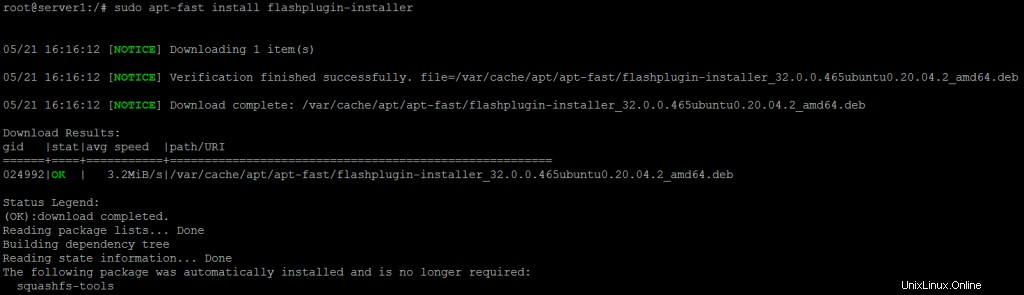
Choisissez maintenant le nombre maximum de connexions autorisées. Appuyez sur Entrée pour passer à l'étape suivante.
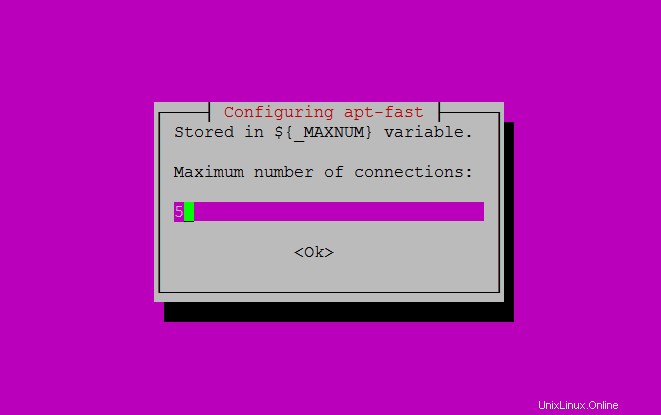
Si vous le souhaitez, vous pouvez également définir le nombre maximal de connexions ultérieurement à l'aide de la _MAXNUM variable dans le fichier de configuration.
Lorsque l'écran suivant apparaît, choisissez oui et appuyez sur Entrée.
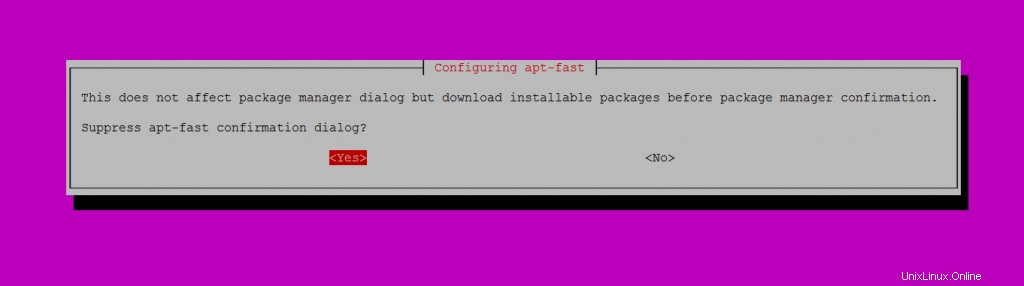
Étape 3 :Configurer apt-fast
Une fois l'installation terminée, nous devrons effectuer une configuration de base. Le fichier de configuration par défaut d'apt-fast se trouve dans /etc/apt-fast .
1. Exécutez la commande suivante dans Terminal pour modifier le fichier de configuration dans l'éditeur :
$ sudo nano /etc/apt-fast.conf
2. Dans le fichier de configuration, ajoutez les miroirs séparés par des virgules dans la syntaxe suivante :
MIROIRS=('http://archive.ubuntu.com/Ubuntu, http://de.archive.ubuntu.com/ubuntu')
Vous pouvez utiliser la page miroir officielle d'Ubuntu suivante et ajouter les miroirs les plus proches en fonction de votre emplacement géographique.
https://launchpad.net/ubuntu/+archivemirrors
3. Ajoutez également les miroirs présents dans /etc/apt/sources.list dans le fichier de configuration apt-fast /etc/apt-fast.conf.

Étape 4 :Utiliser Apt-fast
Apt-fast est vraiment simple à utiliser, il suffit d'utiliser fast au lieu de obtenir dans le apt-get commande. Voici les commandes dont vous aurez le plus besoin pour utiliser apt-fast :
Pour installer un package à l'aide d'apt-fast, utilisez la commande suivante :
$ sudo apt-fast install package_name
Pour supprimer un paquet avec apt-fast, la commande suivante est utilisée :
$ sudo apt-fast remove package_name
Pour mettre à jour les packages à l'aide d'apt-fast, utilisez la commande suivante :
$ sudo apt-fast update
Pour mettre à jour un package à l'aide d'apt-fast, utilisez la commande suivante :
$ sudo apt-fast upgrade
Voyons comment fonctionne apt-fast en installant Flash Player dans Ubuntu. Pour cela, exécutez la commande suivante dans Terminal :
$ sudo apt-fast install flashplugin-installer
Il vous demandera une confirmation, entrez y pour confirmer.
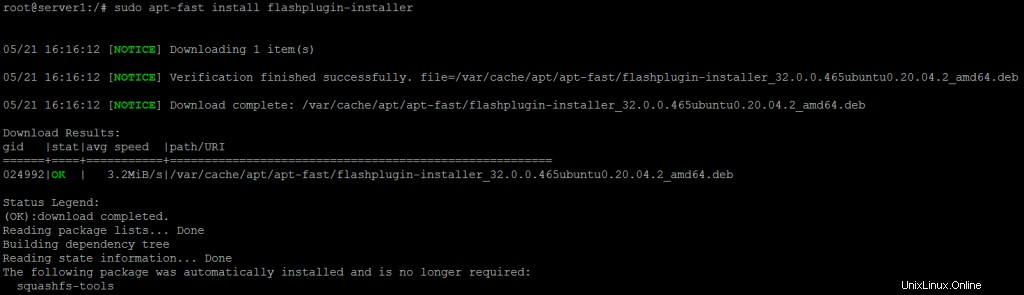
D'après les résultats ci-dessus, vous pouvez voir qu'il télécharge le package Flash Player à l'aide de plusieurs connexions.
C'est tout ce dont nous avions besoin pour installer apt-fast pour augmenter la vitesse de téléchargement lors de l'installation et de la mise à jour des packages sur Ubuntu. Profitez maintenant d'une expérience de téléchargement plus rapide !